Anteriormente, o Firestore no modo Datastore suportava a capacidade de ativar o Datastore Admin, um módulo opcional com funcionalidades de eliminação em massa e cópia de segurança. O Datastore Admin foi substituído por alternativas mais fiáveis:
- A funcionalidade de cópia de segurança foi substituída pelas exportações e importações geridas.
- A funcionalidade de eliminação em massa foi substituída pelo modelo Eliminar entidades em massa para o Dataflow.
Aceder à administração do Datastore
Se ativou anteriormente a administração do Datastore, pode continuar a aceder ao módulo visitando https://ah-builtin-python-bundle-dot-PROJECT_ID.appspot.com/_ah/datastore_admin?app_id=PROJECT_ID, onde PROJECT_ID é o ID do seu projeto Google Cloud . Se desativar o Datastore Admin, não vai poder reativar o módulo.
Advertências sobre a utilização das funcionalidades de administração do Datastore
- Para a cópia, a eliminação e as cópias de segurança, as atualizações recentes podem não ser consideradas.
- Todas as operações de administração do Datastore ocorrem na sua aplicação e, por isso, contam para a sua quota.
- Recomendamos vivamente que desative as gravações durante uma cópia de segurança ou um restauro.
- As entidades existentes com as mesmas chaves são substituídas durante uma operação de cópia/restauro. Não são criados duplicados se as operações de cópia/restauro forem realizadas várias vezes. As operações de cópia/restauro não eliminam dados adicionais.
- Se usar uma fila não predefinida para a cópia de segurança/restauro, só pode especificar o destino
ah-builtin-python-bundleemqueue.yaml. Não pode usar outras segmentações.
Autorizações de acesso à base de dados
Por predefinição, o administrador do Datastore pode aceder a uma base de dados do Datastore no mesmo projeto e não requer autorizações de gestão de identidades e acessos para o Datastore.
Fazer uma cópia de segurança de dados
Siga os passos abaixo para criar um ficheiro de cópia de segurança para restauros de dados futuros ou para exportação.
Se ainda não o fez, crie um contentor de armazenamento para o seu projeto. Opcionalmente, verifique se a conta de serviço predefinida do App Engine para o projeto tem acesso ao contentor através da lista de controlo de acesso. Esta opção pode já estar definida por predefinição e pode ser substituída, se necessário.
(Recomendado) Desative as escritas do Cloud Datastore.
Selecione os tipos de entidades dos quais quer fazer uma cópia de segurança.
Clique em Entidades de cópia de segurança para apresentar o formulário de cópia de segurança.
Repare que é fornecido um nome de cópia de segurança e que inclui uma indicação de data/hora.
Tem de alterar este valor se fizer mais do que uma cópia de segurança por dia, porque não é feita uma cópia de segurança se já existir uma com o mesmo nome.
Tenha em atenção que a fila predefinida é usada para a tarefa de cópia de segurança. Pode usá-la na maioria dos casos.
Se usar uma fila não predefinida para a cópia de segurança/restauro, só pode especificar o destino
ah-builtin-python-bundleemqueue.yaml. Não pode usar outras segmentações.Selecione Google Cloud Storage como a localização de armazenamento da cópia de segurança.
Quando escolhe o Cloud Storage, é-lhe pedido o nome do contentor onde as cópias de segurança devem ser armazenadas, no formato
[BUCKET_NAME]. Opcionalmente, pode especificar o nome do contentor com um sufixo de uma estrutura de diretórios, como[BUCKET_NAME]/backups/foo. Se essas pastas ainda não existirem, são criadas.Inicie os trabalhos de cópia de segurança clicando em Fazer uma cópia de segurança das entidades. Repare que é apresentada uma página de estado do trabalho.
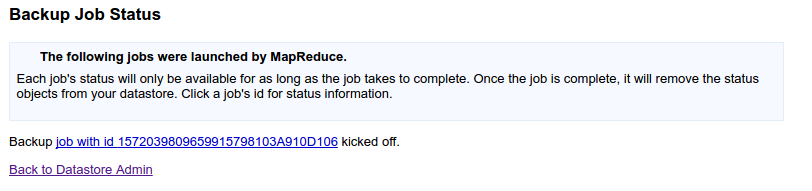
Clique em Voltar à administração do Datastore para ver o estado da cópia de segurança.
Após a conclusão da cópia de segurança, se tiver desativado as escritas do Cloud Datastore, reative-as.
Considerações sobre a cópia de segurança e o restauro
A funcionalidade de cópia de segurança e restauro destina-se a ajudar a recuperar dados eliminados acidentalmente ou a permitir-lhe exportar dados. Pode fazer uma cópia de segurança de todas as entidades ou apenas dos tipos de entidades selecionados. Além disso, pode restaurar a partir de uma destas cópias de segurança quando precisar.
As cópias de segurança são guardadas no Cloud Storage.
Tenha em atenção que a cópia de segurança não contém índices. Quando faz o restauro, os índices necessários são automaticamente recompilados através das definições de índice que carregou com a sua aplicação.
Também pode usar ficheiros de cópia de segurança para exportar os seus dados para outros Google Cloud serviços, como o BigQuery.
Os restauros não atribuem novos IDs às entidades. As restauções usam os IDs que existiam no momento da cópia de segurança e substituem qualquer entidade existente com o mesmo ID. Durante uma restauração, os IDs são reservados à medida que as entidades são restauradas. Isto deve evitar colisões de IDs com novas entidades se as escritas estiverem ativadas enquanto uma restauração estiver em execução. As novas entidades adicionadas desde a cópia de segurança são mantidas.
Pode restaurar todos os dados a partir de uma cópia de segurança ou restaurar tipos de entidades específicos a partir da cópia de segurança. Além disso, também pode usar esta funcionalidade para restaurar uma cópia de segurança dos dados de uma aplicação para outra aplicação, desde que use o Cloud Storage para as suas cópias de segurança.
Anular uma cópia de segurança
Se os trabalhos de cópia de segurança estiverem em execução, aparecem numa lista de Cópias de segurança pendentes no ecrã de administração do Cloud Datastore.
Para parar estas cópias de segurança em execução:
- Abra a administração do Datastore
- Na secção Cópias de segurança pendentes, selecione a cópia de segurança na lista e clique em Anular.
Quando anula uma tarefa de cópia de segurança, o App Engine tenta eliminar os dados da cópia de segurança que foram guardados até esse momento. No entanto, em alguns casos, alguns ficheiros podem permanecer após a anulação. Pode localizar estes ficheiros na localização que escolheu para as suas cópias de segurança
no Google Cloud Storage e eliminá-los em segurança após a conclusão da anulação. Os nomes desses ficheiros começam com o seguinte padrão:
datastore_backup_[BUCKET_NAME].
Encontrar informações sobre uma cópia de segurança
Pode querer saber detalhes sobre uma cópia de segurança, como os tipos de entidades que contém, onde foi guardada no Google Cloud Storage e a hora de início e fim. Para apresentar estas informações de cópia de segurança:
- Abra a administração do Datastore
- Selecione uma ou mais cópias de segurança na lista Cópias de segurança ou Cópias de segurança pendentes.
- Clique em Informações para apresentar informações sobre essas cópias de segurança.
- Clique em Anterior para voltar ao ecrã principal de administração do Cloud Datastore.
A restaurar dados
Para restaurar a partir de uma cópia de segurança:
- (Recomendado) Desative as escritas do Cloud Datastore para a sua aplicação. Normalmente, é recomendável fazê-lo para evitar conflitos entre a restauração e quaisquer novos dados escritos no Cloud Datastore.
- Abra a administração do Datastore
- Na lista de cópias de segurança disponíveis, selecione a cópia de segurança a partir da qual quer restaurar.
- Clique em Restaurar.
- Na página de aviso apresentada, repare na lista de entidades com caixas de verificação. Por predefinição, todas as entidades são restauradas. Desmarque a caixa de verificação junto a cada entidade que não quer restaurar.
- Além disso, na página de aviso, repare que a fila predefinida, com as respetivas definições de desempenho pré-configuradas, é usada para a tarefa de restauro. Altere esta opção
para outra fila que tenha configurado de forma diferente se precisar de
características de desempenho da fila diferentes, certificando-se de que a fila escolhida não tem
nenhum alvo especificado em
queue.yamlque não sejaah-builtin-python-bundle. - Clique em Restaurar para iniciar a restauração. Tenha em atenção que é apresentada uma página de estado da tarefa.
- Clique em Voltar à administração do Datastore para ver o estado do restauro.

- Após a conclusão do restauro, se tiver desativado as escritas, reative as escritas do Cloud Datastore para a sua aplicação.
Restaurar dados para outra aplicação
Se fizer uma cópia de segurança dos seus dados através do Google Cloud Storage, pode restaurar cópias de segurança para aplicações que não sejam a aplicação usada para criar a cópia de segurança.
Para restaurar dados de cópia de segurança de uma aplicação de origem para uma aplicação de destino:
Crie uma política de gestão de identidade e de acesso (IAM) no contentor de armazenamento da aplicação de origem com a seguinte autorização:
- Principal: [PROJECT_ID]@appspot.gserviceaccount.com
- Funções:
Storage Legacy Bucket ReadereStorage Legacy Object Reader
onde
[PROJECT_ID]é o ID do projeto da aplicação de destino.Faça uma nova cópia de segurança na aplicação de origem.
(Recomendado) Desative as escritas do Cloud Datastore para a sua aplicação de destino para evitar conflitos entre os dados restaurados e quaisquer novos dados escritos no Cloud Datastore.
Na caixa de texto junto ao botão com a etiqueta Importar informações de cópia de segurança especifique o contentor da aplicação de origem que contém a cópia de segurança no formato
/gs/[BUCKET_NAME].
Em alternativa, forneça o identificador do ficheiro para uma cópia de segurança específica: para ver o identificador do ficheiro de uma cópia de segurança, abra a página Administração da aplicação de origem, selecione a cópia de segurança e clique em Informações. Deve ver o identificador do ficheiro junto à etiqueta Identificador.Clique em Importar informações de cópia de segurança.
A página de seleção resultante mostra as cópias de segurança disponíveis para o contentor que especificou, a menos que tenha especificado uma cópia de segurança pelo respetivo identificador. Selecione a cópia de segurança desejada e clique numa das seguintes opções:- Adicione à lista de alternativas se quiser que esta alternativa seja mantida na lista de alternativas disponíveis para a sua aplicação.
- Restaurar a partir da cópia de segurança se quiser restaurar a partir desta cópia de segurança, mas não quiser que a cópia de segurança seja apresentada na lista de cópias de segurança disponíveis para a sua aplicação.
Na página de aviso apresentada, repare na lista de entidades com caixas de verificação. Por predefinição, todas as entidades são restauradas. Desmarque a caixa de verificação junto a cada entidade que não quer restaurar.
Além disso, na página de aviso, repare que a fila predefinida, com as respetivas definições de desempenho pré-configuradas, é usada para a tarefa de restauro. Altere esta opção para outra fila que tenha configurado de forma diferente se precisar de características de desempenho da fila diferentes.
Clique em Restaurar para iniciar a restauração. Tenha em atenção que é apresentada uma página de estado da tarefa.
Após a conclusão do restauro, se tiver desativado as escritas do Cloud Datastore, reative-as.
Ver a utilização de recursos
As cópias de segurança muito frequentes originam, muitas vezes, custos mais elevados. Quando executa uma tarefa de administração do Cloud Datastore, está a executar uma tarefa MapReduce subjacente. As tarefas MapReduce fazem com que as horas das instâncias de front-end aumentem além das operações de armazenamento e da utilização de armazenamento.
Para ver a sua utilização de recursos:
Visite a página App Engine da Google Cloud consola.
Use os menus pendentes na parte superior da página para selecionar o serviço
defaulte a versãoah-builtin-python-bundle.
Ativar ou desativar gravações na base de dados
Normalmente, é uma boa ideia desativar as gravações antes de um restauro. Isto ajuda a evitar conflitos entre o restauro e quaisquer novos dados escritos na sua base de dados.
A desativação das escritas impede que as entidades sejam alteradas por
- O Datastore Viewer.
- Aplicações que usam a API Datastore.
Para ativar ou desativar gravações:
Aceda à página Administração.
Clique em Ativar gravações para ativar as gravações ou em Desativar gravações para desativá-las. O texto do botão varia consoante o estado do seu projeto.
Visualizar a utilização de recursos do administrador do Datastore
Quando executa uma tarefa de administração do Datastore, está a executar uma tarefa MapReduce subjacente. As tarefas MapReduce fazem com que as horas das instâncias de front-end aumentem além das operações de armazenamento e da utilização de armazenamento.
Para ver a sua utilização de recursos:
Visite a página App Engine da Google Cloud consola.
Use os menus pendentes na parte superior da página para selecionar o serviço
defaulte a versãoah-builtin-python-bundle.
Desative o acesso de administrador do Datastore
Execute o seguinte comando, substituindo
PROJECT_IDpelo ID do seu Google Cloud projeto:curl -X DELETE -H "Authorization: Bearer $(gcloud auth print-access-token)" \ https://appengine.googleapis.com/v1/apps/PROJECT_ID/services/default/versions/ah-builtin-python-bundle

